Apa gclidnya?
Diterbitkan: 2021-10-23Sebagian besar dari kita mengetahui pemberian tag otomatis Google Ads tetapi tidak tahu cara kerjanya. Apa fungsi pemberian tag otomatis dan mengapa penting di akun Google Ads Anda? Pemberian tag otomatis adalah cara bagi Google Ads untuk mengomunikasikan semua detail tentang sesi pengguna ke Analytics. Pada gilirannya, kami dapat menggunakan informasi yang dilaporkan di Analytics untuk mengukur perilaku pasca-klik.
Pemberian tag otomatis adalah setelan di Google Ads yang memungkinkan sistem menambahkan URL final Anda dengan parameter untuk melaporkan statistik lalu lintas ke Analytics. Pemberian tag otomatis adalah penghemat waktu yang sangat besar, tetapi terkadang hal itu rusak, menciptakan tantangan nyata saat mencoba mengukur kinerja. Selain itu, setiap kali data dilaporkan secara tidak akurat di Analytics, banyak waktu dapat dihabiskan untuk memecahkan masalah kinerja. Atau lebih buruk lagi, itu bisa membuat Anda berpikir lalu lintas pencarian berbayar Anda tidak menghasilkan konversi.
Anda akan melihat dengan pemberian tag otomatis bahwa Google menambahkan "gclid" ke URL final Anda. Apa arti istilah ini? Istilah “gclid”, atau pengidentifikasi klik Google , adalah cara bagi Google Ads untuk mengomunikasikan informasi tentang penelusur ke Analytics. Data ini memungkinkan Anda untuk melihat aktivitas pasca-klik di Analytics, seperti waktu yang dihabiskan di situs, halaman per kunjungan, dll. Pemberian tag otomatis Google Ads akan mengkodekan tag yang diperlukan ke dalam URL untuk melaporkan informasi seperti:
- Sumber
- Medium
- Kampanye
- Grup Iklan
- Kata kunci
- Jenis pencocokan
- Materi Iklan
Saat mengaktifkan pemberian tag otomatis di Google Ads, Anda tidak perlu menyiapkan tag secara manual untuk setiap URL. Bila memungkinkan, disarankan untuk menggunakan penandaan otomatis daripada penandaan manual untuk menghindari kesalahan. Selain itu, pemberian tag otomatis dapat menghemat waktu dan mengurangi kesalahan karena penggunaan huruf besar atau salah ejaan.
Pertama, periksa di Google Ads untuk melihat apakah Anda telah mengaktifkan pemberian tag otomatis. Anda dapat melakukannya di ” Setelan > Setelan Akun > Pemberian tag otomatis”.
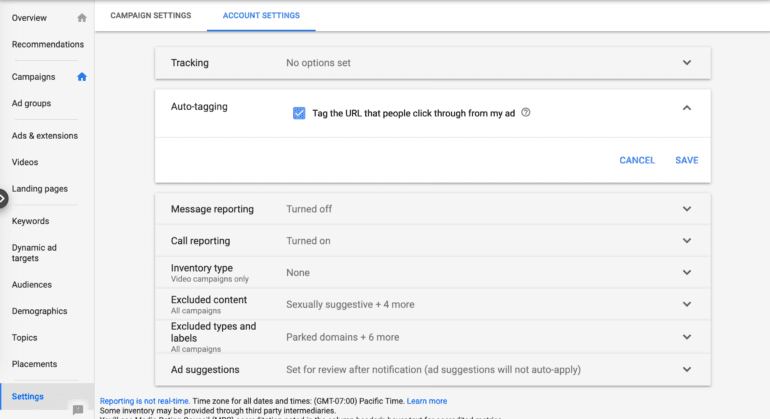
Dalam contoh URL yang diberi tag ini, menggunakan sumber atau media modal vs. non-modal akan menyebabkan Analytics memisahkan data dan melaporkannya sebagai dua statistik independen. Ini adalah alasan lain mengapa pemberian tag otomatis lebih ideal daripada pemberian tag manual.
www.website.com/?utm_source= Google &utm_medium=cpc&utm_campaign=NamaKampanye
www.website.com/?utm_source= google &utm_medium=cpc&utm_campaign=NamaKampanye
Semua klik iklan sekarang akan secara otomatis menambahkan gclid ke URL iklan dan mengirim semua data terkait ke Google Analytics.
Terkadang akun Google Ads tidak dapat terhubung ke Analytics dan kami perlu memberi tag secara manual pada setiap URL untuk dapat melihat data performa. Saat Anda membuat tag manual, penting untuk memastikan tag tersebut identik dan menggunakan kasus yang sama untuk memastikan tag tersebut muncul di bawah item baris yang sama di Analytics
Tag dan Pelaporan Manual
Ya, kasus penting saat Anda memberi tag URL secara manual untuk kampanye Anda. Seperti disebutkan di atas, Anda tidak ingin Analytics membagi statistik Anda karena Anda menggunakan kapitalisasi pada setengah dari URL Anda.
Anda akan ingin memastikan sumber, media, dan kampanye diberi nama secara konsisten dan menggunakan kasus yang sama. Saya biasanya lebih suka menggunakan huruf besar untuk nama kampanye karena saya menyukai tampilannya di bawah “Akuisisi > Kampanye > Semua Kampanye”. Penyiapan ini hanyalah preferensi tetapi memastikan penamaan Google Analytics cocok dengan konvensi penamaan di akun saya. Berikut adalah contoh.
- Sumber : google
- Sedang : bpk
- Kampanye : CampaignName (atau Campaign_Name)
- Kata kunci
Jika Anda menggunakan kapitalisasi pada beberapa dan bukan yang lain, sumber/media akan melaporkan secara terpisah di Analytics. Anda dapat memiliki 2 sumber Google Ads yang ditampilkan seperti itu.
- Google / bpk
- google / bpk
Hal ini mempersulit untuk menyegmentasikan lalu lintas dengan cepat karena Anda sekarang perlu memfilter beberapa sumber/media untuk melihat data kinerja iklan Anda.
Alasan Situs Web Menjatuhkan Gclid
Masalah lain yang kami temukan untuk gclid yang dijatuhkan adalah ketika URL final dialihkan. Situs web yang mengalihkan dari http://www.website.com ke http://website.com dapat menghapus gclid dan Anda akan memiliki pelaporan data yang salah di Analytics. Ini bahkan dapat terjadi ketika URL HTTP dialihkan ke URL HTTPS yang aman. Google memiliki bagian bantuan yang berjudul Periksa apakah pemberian tag otomatis Google Ads berfungsi untuk membantu Anda memastikan bahwa Anda menggunakan URL yang benar.
Opsi pembayaran pihak ketiga juga dapat menyebabkan gclid dihapus. Di situs e-niaga, Anda mungkin melihat rujukan dari Paypal.com di Analytics. Jadi, jika seseorang mengklik iklan Anda dan membayar melalui PayPal, perujuknya adalah PayPal, bukan Google Ads.
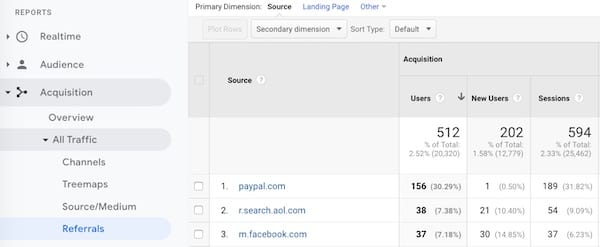
Memecahkan Masalah Gclid
Sayangnya, pengaturan pemberian tag otomatis dan penurunan Gclid adalah kesalahan pelacakan yang agak umum. Jika Anda memiliki volume iklan yang tinggi, mungkin sulit untuk memastikan bahwa ini disiapkan dengan benar. Setiap situs web berbeda, dan pengaturan server dapat mengubah perilaku pelacakan. Agar pemberian tag otomatis berfungsi dengan baik, Anda harus memastikan URL final Google Ads dan URL situs cocok.
Dalam satu kasus, kami memiliki klien yang semua iklannya mengarah ke http://www.website.com alih-alih versi https://. Lalu lintas tampilan melaporkan metrik yang buruk ketika itu benar-benar masalah URL yang menyebabkan gclid turun. Karena kami memperbaiki URL final, display adalah salah satu kampanye dengan performa terbaik.
Dalam kasus lain, beberapa URL disiapkan dengan WWW dan beberapa tidak, mencegah Analytics melaporkan pendapatan yang terkait dengan Penelusuran Berbayar. Analytics melaporkan sebagian besar transaksi sebagai lalu lintas langsung .
Memeriksa gclid Di Analytics
Jadi, bagaimana Anda tahu jika Anda memiliki ketidakcocokan atau jika Anda memiliki masalah dengan parameter gclid? Analytics adalah tempat yang baik untuk memulai. Anda mungkin melihat error notifikasi yang menyatakan 'Gclid Google Ads tidak valid' yang akan memberi Anda detail tambahan tentang apa yang terjadi.
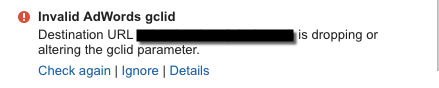
Analytics juga dapat menampilkan kesalahan pemberitahuan yang menyatakan ada perbedaan klik dan sesi.
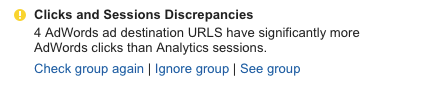
Anda juga dapat melihat data klik vs sesi di bagian “Akuisisi > Iklan > Kampanye”.
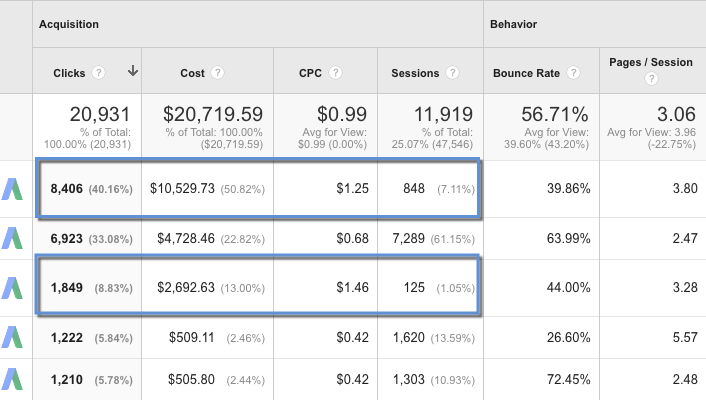
Pada contoh di atas, Anda dapat melihat klik dan sesi memiliki perbedaan yang signifikan dalam datanya. Perlu diingat, angka-angka ini tidak akan pernah sama persis, tetapi seharusnya tidak ada perbedaan data sebesar ini.
Anda dapat melihat semua jalur konversi pada “Konversi > Corong Multisaluran > Jalur Konversi Terpopuler”.
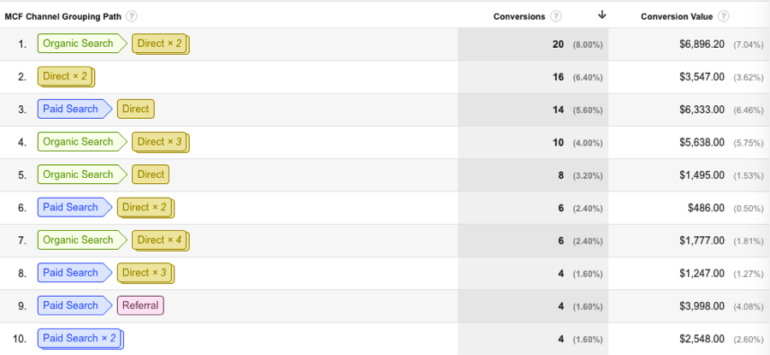
Seperti yang Anda lihat pada contoh di atas, banyak konversi kami berada di bawah lalu lintas langsung, yang mungkin karena URL menghapus gclid.
Selanjutnya, Anda dapat mengunjungi halaman dukungan Google. Buka jendela baru di Chrome dan pilih “Menu > Alat Lainnya > Alat Pengembang” dan pilih tag Jaringan. Di bilah alamat, siapkan URL Anda seperti contoh yang diberikan dan pilih enter http://www.example.com/?parameter=1&gclid=TeSter-123. Setelah halaman selesai dimuat, Anda masih akan melihat gclid di bilah alamat atau header. Jika Anda tidak melihatnya sama sekali, itu berarti situs web Anda menjatuhkan gclid dan Anda harus bekerja sama dengan tim web untuk mengetahui alasannya.
Juga, perlu diingat bahwa ketika Anda menambahkan situs web Anda di bilah alamat dan jika Anda melihat status 302, status ini berarti situs web Anda memiliki pengalihan dan pemberian tag otomatis mungkin tidak berfungsi. Pastikan Anda mengikuti pengalihan dan melihat tag terbawa.
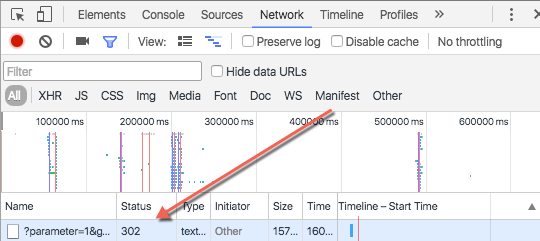
Kami berharap artikel ini akan membantu Anda memahami cara sebenarnya fungsi pemberian tag otomatis, perbedaan antara pemberian tag otomatis dan pemberian tag manual, dan bagaimana fitur ini dapat memengaruhi data Analytics Anda. Kami juga menyertakan beberapa sumber daya tambahan di bawah ini untuk membantu Anda memverifikasi apakah pemberian tag otomatis Anda berfungsi dan alasan tambahan mengapa hal itu tidak berhasil.
Sumber:
- Cara memecahkan kode parameter di Google Ads
- Periksa apakah pemberian tag otomatis Google Ads Anda berfungsi
- Beri tag pada URL final Iklan Anda
- Pertanyaan umum tentang klik Google Ads dan sesi Analytics
- Data BPK tidak dikumpulkan
- Mengapa klik Google Ads dan sesi Analytics tidak cocok dalam laporan Anda
—-
Posting diperbarui oleh Jacob Fairclough (tanggal posting sebelumnya: 06/01/16)
